Az okostelefon képernyőjének duplikálása a számítógépre USB-n keresztül. Hogyan jelenítsük meg a képet a telefon képernyőjén, a számítógép képernyőjén megjelenő táblagépen, laptopon: egy okostelefon képernyőjének a számítógépre történő másolására szolgáló program. Megjeleníti az okostelefon képernyőjét a számítógépen.
- Milyen módon jeleníthető meg a telefon és a tablet képernyő a számítógépen?
- 2. módszer. Az ApowerMirror használatával
- IOS eszközök esetén
- Android-eszközök esetén
- 3. módszer: A képernyőre vetített projektor vásárlása
- 4. módszer. Az Android SDK és [email védett]
- 5. módszer: A reflexiós szoftveralkalmazás használata
Sokan tudják, hogy fényképeket és videókat néz Android tabletta vagy az okostelefon a legmegfelelőbb a modern TV-k nagy képernyőjén, amelyhez ezek az eszközök könnyen és egyszerűen csatlakoztathatók vezeték nélkül, Wi-Fi kapcsolaton keresztül.
Azonban, mint kiderült, messze mindenki tudja, hogy ugyanolyan könnyen és egyszerűen megjelenítheti az Android készülékek képernyőjének tartalmát a számítógép képernyőjén, laptopján és még a Microsoft operációs rendszer ezen verzióját futtató táblán is. Hogyan kell ezt csinálni?
Nagyon, nagyon egyszerű:
1. Először meg kell találnia és futtatnia a „Connect” alkalmazást a Windows 10 eszközön. Ehhez írja be a nevét a keresősávba, és válassza ki ezt az alkalmazást az eredmények listájában.
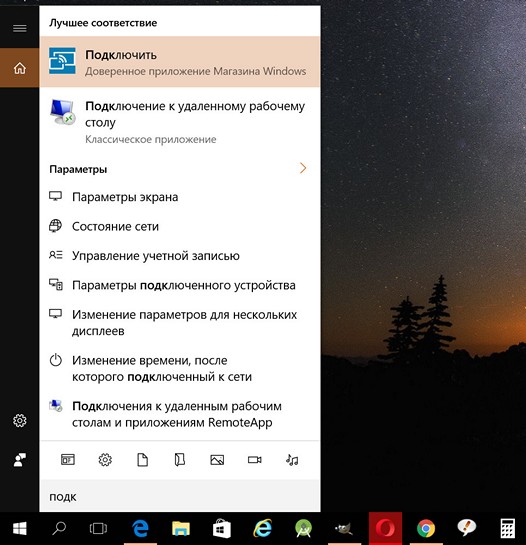
2. Miután elindult, a Connect alkalmazás ellenőrzi a számítógép képességeit, és ha megfelelnek a követelményeknek, akkor a képernyőn megjelenik egy üzenet arra, hogy készen áll az Android-eszközhöz való csatlakozásra.
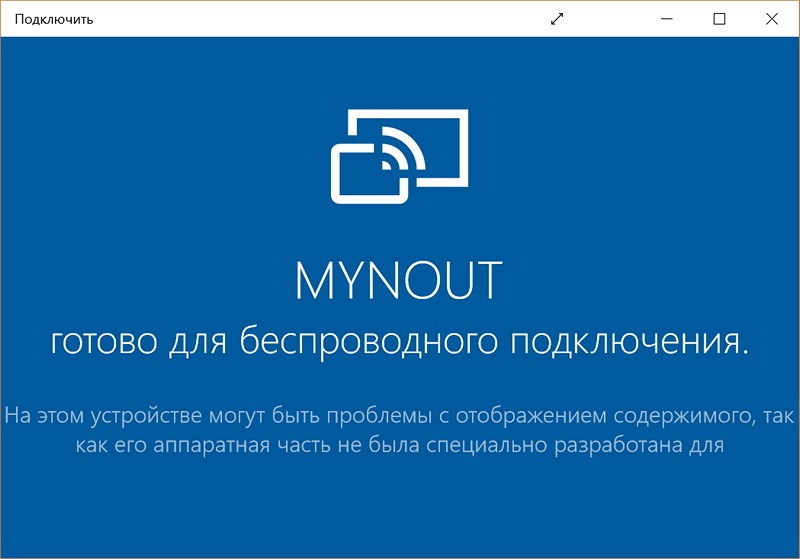
3. Most, az Android okostelefonon, táblagépen vagy más eszközön operációs rendszer A Google a fedélzeten nyitja meg a függönyt gyors beállítások amelyben meg kell találni és kiválasztania a „Fordítás” lapot:
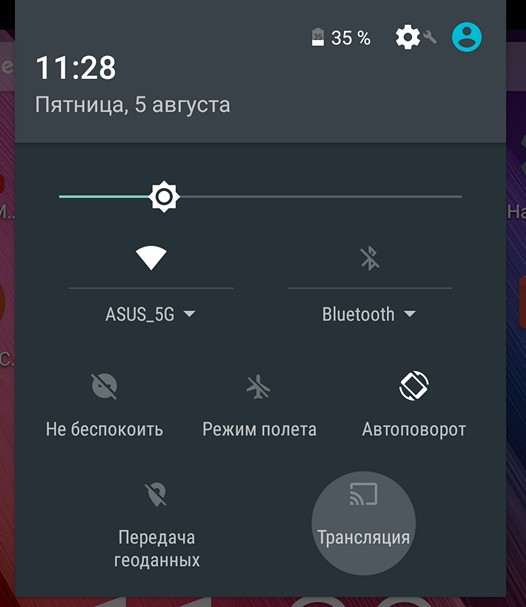
4. Általában, miután rákattintott rá, semmi érdekes nem történik, és ilyesmit lát:

Ne aggódj, csak azt jelenti, hogy be kell kapcsolnod az Android készülék képernyőjén megjelenő módját a beállítások menübe. Ehhez kattintson az ablak alján a "BEÁLLÍTÁSOK" feliratra.
A sugárzási beállítások ablakban kattintson a menügombra függőleges ellipszis formájában, és jelöljön be egy pipát az "Engedélyezés" lehetőség mellett.
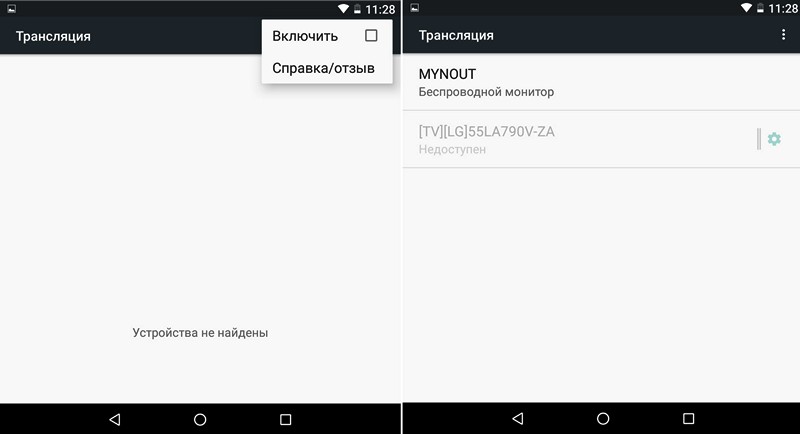
Ezt követően megjelenik egy vezeték nélküli képernyőn elérhető eszközök listája, amelyek között szerepel a PC, a laptop vagy a tablet. Esetemben ez a MyNout eszköz.
6. Kattintson arra a készülékre, amelyhez csatlakozni szeretne, és miután egy rövid kapcsolódási folyamat után megjelenik a képernyő a Windows alkalmazásablakban. Android okostelefon vagy tabletta:
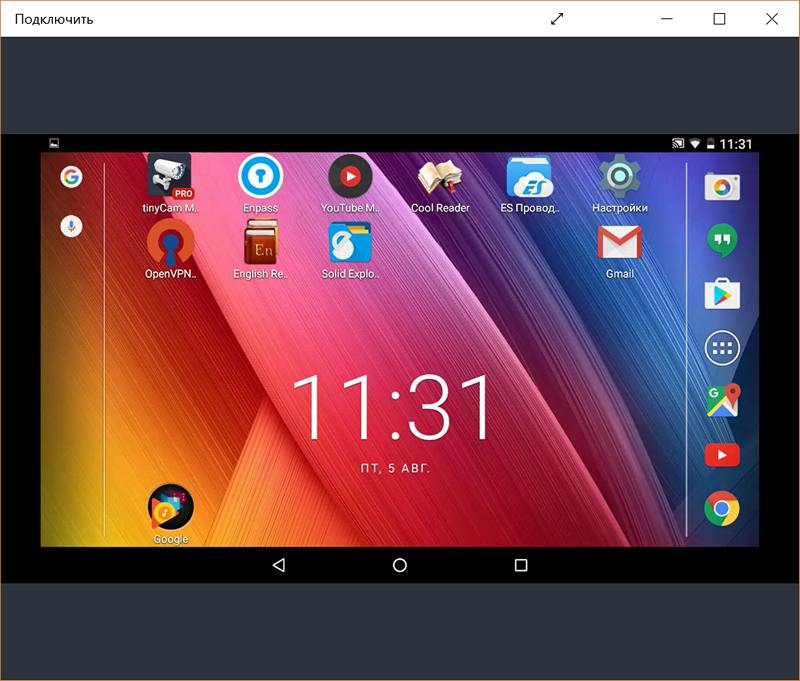
Bizonyos esetekben is kezelheti Android-eszköz az egér és a Windows PC-billentyűzet használatával. Sajnos ebben nem volt szerencsém:

Ebben a cikkben megtudhatja, hogyan jeleníthet meg egy képet a számítógép vagy a tablet képernyőjén.
navigáció
Az okostelefonok ma már egyre jobbak és jobbak, jobbak a hardver specifikációk tekintetében, és nagyobbak a képernyőn. Jelenleg az okostelefonok képernyője a gyártótól függően bármilyen méretű lehet, akár 4,7 hüvelyk és 6 hüvelyk között. Néhány ember számára azonban nem kényelmes egy kis mobil képernyővel dolgozni.
Emiatt sok fanatikus mindig olyan alkalmazást keres, amely képes megjeleníteni a telefon képernyőjét a számítógépen. A mobil képernyő a számítógéphez való jog valóban sok előnnyel jár, mint például legjobb nézet hogy a részleteket egyértelműen megnézhesse, képesek vagyunk videókat nézni a nagy képernyőn átadás nélkül, kényelmes beszélgetni barátaival videófolyamokkal stb.
A következő kérdés az Ön véleménye szerint a következő lesz: „hogyan jeleníthetem meg a telefont a számítógépemen?” Ha igen, olvassa el ezt a cikket, és tudjon meg többet a mobil képernyő tervezéséről.
Milyen módon jeleníthető meg a telefon és a tablet képernyő a számítógépen?
1. módszer. Az Apowersoft Phone Manager használata
Azok számára, akik egy professzionális eszközt szeretnének használni a telefon képernyőjének megjelenítéséhez a számítógépen, ez az Apowersoft telefonkezelő megpróbálhat. Adatok átvitele a telefon és a számítógép között, biztonsági mentés mobil fájlok . Lehetősége van a tartalmak visszaállítására a korábbi biztonsági mentésekből, a képernyőképek készítéséről, a multimédiás tartalom kezeléséről és még sok másról.
Megjegyzés. Az Android telefonok megjelenítésén túl ez a szoftver az iPhone-t számítógépén is megjelenítheti a beépített iOS-felvevő funkció segítségével. Ezzel megjelenítheti és rögzítheti az iPhone vagy iPad képernyőjét hanggal rendelkező számítógépen. Emellett a képernyőképek is nagyon kényelmesek és egyszerűek.
Hogyan jelenítsük meg a telefon képernyőjét egy laptopon a szoftver használatával:
- Telepítse a Phone Manager alkalmazást a számítógépre.
- Futtassa a szoftvert. Ezután csatlakoztassa a készüléket Android telefon vagy iOS-t PC-re USB vagy WiFi kapcsolaton keresztül. Az Android-eszközzel QR-kódot is beolvashat egy sikeres kapcsolat létrehozásához.
- Ha WiFi vagy QR scan segítségével csatlakozik, győződjön meg róla, hogy először telepíti a Phone Manager Android verzióját a készüléken. A Phone Manager APK fájl telepítéséhez az alábbi QR-kódot szkennelheti.
- A bal oldali panelen látható mobiltelefon nagy kijelzője valós időben jeleníti meg a telefon képernyőjét.
- Ha nagyobb vagy kisebb méretű lenne, kattintson a Megjelenítés elemre teljes képernyős módban " Az eszköz alatt található.
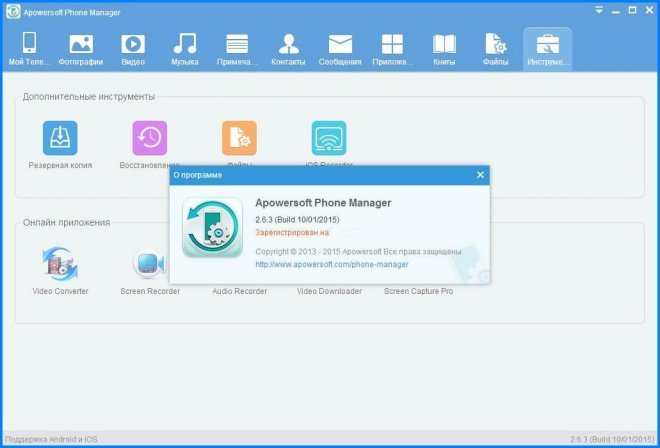
A Phone Manager egy egyszerű és praktikus módja egy mobil képernyő megjelenítésének a számítógépen. A valós idejű képernyő-tükrözésen kívül más funkciókat is végrehajthat, mint például a fájlok átvitele vagy szöveges üzenetek küldése, az interfész tetején található hozzárendelt ikonokra kattintva.
2. módszer. Az ApowerMirror használatával
Az ApowerMirror felülmúlja a számítógép képernyőjén megjelenő képernyőt, és hatékony funkciót biztosít. Android vezérlők PC-ről billentyűzet és egér segítségével. Néhányat követ egyszerű lépések , a felhasználók játszhatnak mobil játékok tükrözött az egérrel a nagy képernyőn. Ezenkívül tökéletes választás lesz a családjával való filmek PC-n való élvezésére, nem pedig egy apró telefon képernyőn. A folyamat során képeket készíthet, és felvételeket készíthet.
Az alábbiakban részletesen ismertetjük, hogyan kell használni ezt az eszközt. Az első lépés a program letöltése és telepítése a számítógépre és elindítása.
IOS eszközök esetén
Az iPhone és a számítógép ugyanazon a hálózaton keresztül csatlakoztatható, amíg a készülék támogatja az AirPlay-t. Az AirPlay megnyitásához húzza felfelé a telefont. Ezután válassza ki az eszköz nevét, beleértve az „Apowersoft” -t is . Hamarosan rájön, hogy a telefon képernyője megjelenik a számítógépén.
Android-eszközök esetén
Kapcsolja be az USB hibakeresést, és csatlakoztassa a kábelt két eszköz csatlakoztatásához. Ezután kap egy ablakot, amely engedélyezi az alkalmazás telepítését a telefonra. Válassza az "Elfogadás" lehetőséget . Ha ez nem sikerül, kézzel kell letöltenie.
Aktiválja az alkalmazást a telefonon, és megjelenik az ablak. Válassza a "Ne jelenjen meg újra" lehetőséget, majd kattintson a "START NOW" gombra. Hamarosan rájön, hogy a telefon képernyője zárva van az asztalon.
Megjegyzés. Ha a „Kezelés PC-ről” mód engedélyezve van, csatlakoztathatja az eszközöket WiFi-n keresztül és vezérelheti a telefont egy PC-ről. Válassza ki a "WiFi kapcsolat" lehetőséget, majd kattintson a "Tükör" gombra a telefonon, majd válassza ki a készülék nevét az "Apowersoft" segítségével .
3. módszer: A képernyőre vetített projektor vásárlása
Ha nem szeretne szoftvert telepíteni a számítógépre vagy az Android telefonra, megvásárolhatja a kivetítőt telefonos képernyővel. Ez igazán kemény felhasználóknak vagy szakembereknek szól, akik egy fejlettebb módot keresnek egy mobil képernyő megosztására. Ezek a telefonprojektorok kifejezetten igazságügyi szakértők számára tervezett high-tech modulok, valamint kormányzati szervek.

A telefon képernyőjén megjelenő lámpák könnyen kezelhetők, és a számítógép képernyőjén megjeleníthetők a nagy felbontású, nagy felbontású képek. Ennek fő hátránya, hogy a telefon projektorok nem olcsóak. Az árak a készülék minőségétől függően néhány száz és ezer dollár között mozoghatnak.
4. módszer. Az Android SDK és [email védett]
kijelző [email védett] - Egy másik eszköz, amely képes megjeleníteni a telefon képernyőjét a számítógépen. Könnyen kezelhető, és mindenekelőtt ingyenes. Ezzel az eszközzel nem kell beépített telefonnal rendelkeznie vagy költségesnek kell lennie mobilalkalmazások hogy tükrözze Android képernyő a számítógépen. Ez azonban kis türelmet és bizonyos technikai ismereteket igényel.
- Először töltse le és telepítse az Android SDK eszközt a számítógépére.
- Ezután töltse le és telepítse a Droid @ számítógépét.
- Győződjön meg róla, hogy a számítógépen telepítve van a Java legújabb verziója, de ha nem, akkor először telepítse a következő lépést.
- Kapcsolja be az USB hibakeresési módot az Android telefonján.
- Nyissa meg a képernyőt [email védett] a számítógépen.
- Adja meg az adb.exe címet a " C: Felhasználók fiókja neve" AppData Helyi Android Android-sdk / platform-tools bb.exe beírásával.
- Csatlakoztassa az Android-eszközt a számítógéphez egy USB-kábellel a mobiltelefon képernyőjén.
A Droid @ képernyő fő problémája az, hogy két különböző programot kell telepítenie a számítógépére, mielőtt elkezdené használni a szolgáltatását. Ezen túlmenően az Android Debug Bridge vagy az adb.exe keresése valamivel bonyolultabb. Ez minden bizonnyal nem a nem technikai embereknek vagy azoknak, akik kevés tudással rendelkeznek a fájlok kereséséhez. Ezenkívül a tartalomvédelemen kívül nincsenek további funkciók.
Számos módon lehet megjeleníteni a telefon képernyőjét egy laptopon. Ha szeretne legjobb minőség , és pénzed van ahhoz, hogy pénzt költeni, egy drága projektor vásárlása telefon képernyőjén biztosan csodákat fog tenni.
De a hétköznapi felhasználók és a gyakorlati emberek számára egy tükrözőprogram telepítése mobiltelefonok - ez a legjobb dolog. A képernyőalkalmazások közül választhat [email védett] , ApowerMirror, Phone Manager és mások.
Azonban az Apowersoft Phone Manager egy professzionális alkalmazás, amely adatokat továbbít különböző eszközök Többnyire, bár a számítógép képernyőjén megjeleníthető a telefon képernyője. Ennek eredményeképpen az ApowerMirror egy számítógép képernyőjén megjelenő telefon képernyőjére specializálódott, és lehetővé teszi a felhasználók számára az Android vezérlését PC-ről, ami kiváló élményt nyújt.
5. módszer: A reflexiós szoftveralkalmazás használata
Egy másik olyan szoftver, amely megpróbál megjeleníteni az iPhone 6S képernyőt egy számítógép-monitoron, a Reflection szoftver. Könnyen letölthető az internetről, de azonnal figyelmeztetünk, hogy csak Mac-en használható. szoftver A reflexió ugyanúgy működik, mint az első említett program, és könnyen használható.
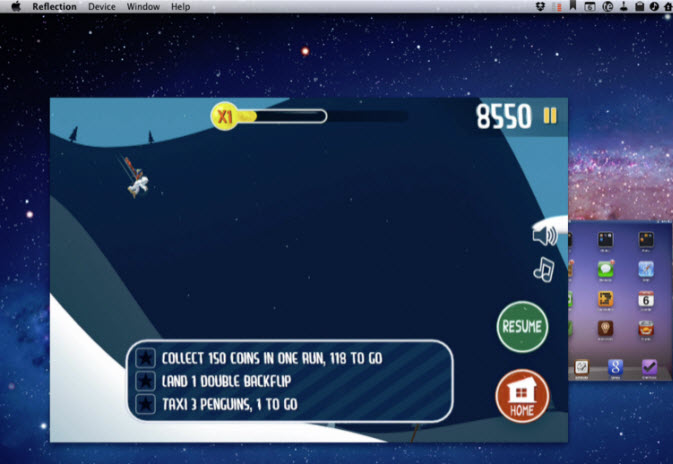
- Töltse le és telepítse az alkalmazást a számítógépre. Mielőtt elindítaná a programot, győződjön meg arról, hogy az iPhone és a számítógép csatlakozik ugyanarra a hálózatra. Győződjön meg róla, hogy az iPhone-on található „álló tájolás” fel van-e zárva.
- Kattintson a "Show" gombra, és válassza ki a számítógép nevét, majd kapcsolja be a "Mirroring" opciót .
- Most már helyesen kell megjelenítenie az iPhone képernyőjét a számítógépen.
Kétségtelen, hogy ezzel a programmal könnyedén aktiválhatja iPhone képernyőjének megjelenítési funkcióját a számítógépen.
Érdemes megjegyezni, hogy a legújabb iOS 9 alkalmazások csak megjeleníthetők iphone képernyő más eszközökön, ami azt jelenti, hogy az iPhone-on található összes alkalmazás nem működik. Az Airplay alkalmazás segítségével örömmel gyorsan és stressz nélkül is megteheti.
Videó: Hogyan jeleníthet meg egy képet egy Android okostelefonról vagy táblagépről TV-re - 2 módon
Milyen módon jeleníthető meg a telefon és a tablet képernyő a számítógépen?Hogyan kell ezt csinálni?
Milyen módon jeleníthető meg a telefon és a tablet képernyő a számítógépen?